前言
本帖是为参加 @htliao举办的“动漫人物绘画比赛#2”而创作。请点此处获取比赛入口。关注我的朋友可能注意到了,我的很多帖子的配图都是卡通形象。 @lixing曾经好奇我是用什么画的这些图。今天趁这个活动,把我的绘图方法告诉大家。
我的卡通英雄
由于这次活动的主题是“Steemit漫画英雄”,我给我的动漫形象设计了一个带有Steemit图标的发卡,配色为Steemit的logo蓝的高腰小裙子。眉心的太阳标志是表示这是一个阳光女孩,希望给大家带来温暖。
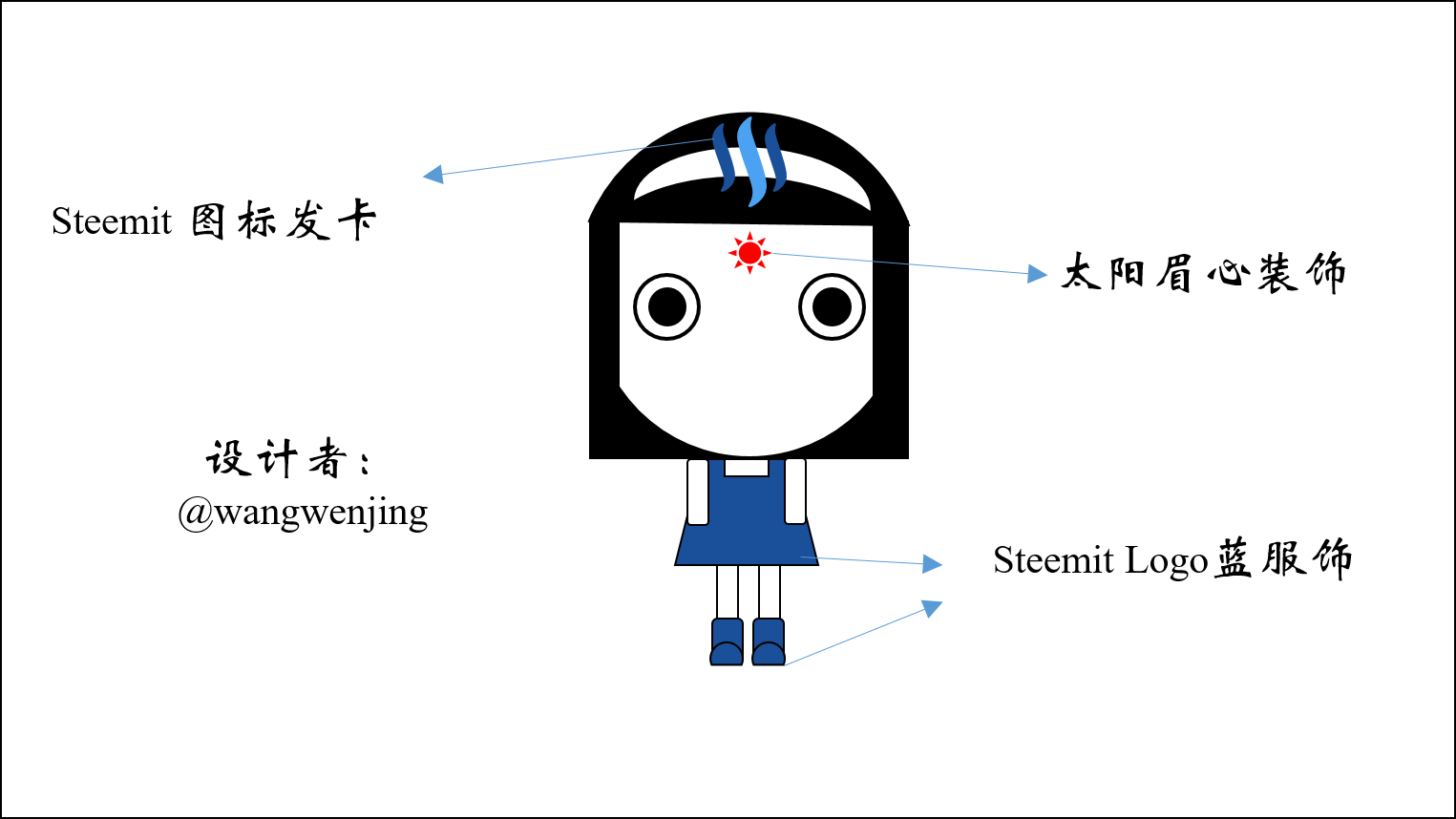
绘图工具
我使用的绘图工具是:英文版的Microsoft PowerPoint。是不是很简单的工具?当然,你也可以使用Microsoft Word。两者绘图工具是一样的。下图是工具截图。知道了我的绘图工具,想必你应该知道我的绘图方法了。Bingo!就是利用简单图形的组合。具体操作是:Insert/Shapes,根据需要选取其中的shapes进行绘制。
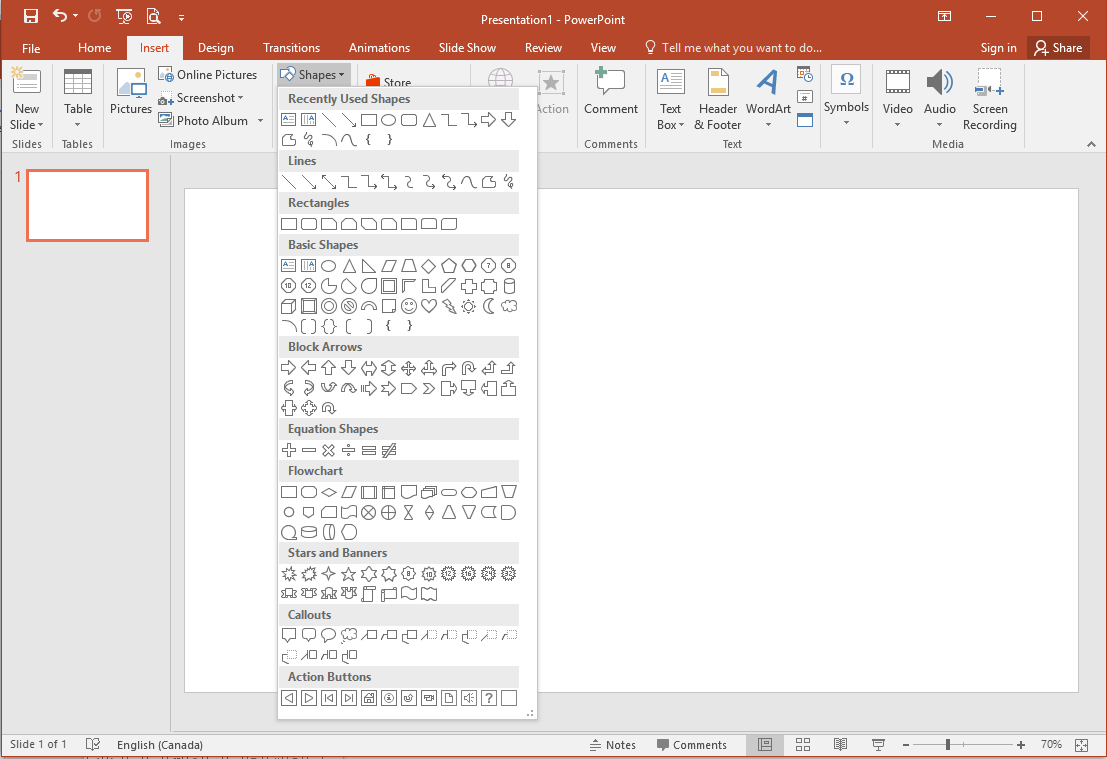
绘图过程
我的动漫形象是Q版的,为体现少女的活泼可爱,我采用的是2头身比例,即身体大约为头部的高度,弱化身体细节。
头部绘制
头部的绘制可以分为五个步骤,如下图所示。
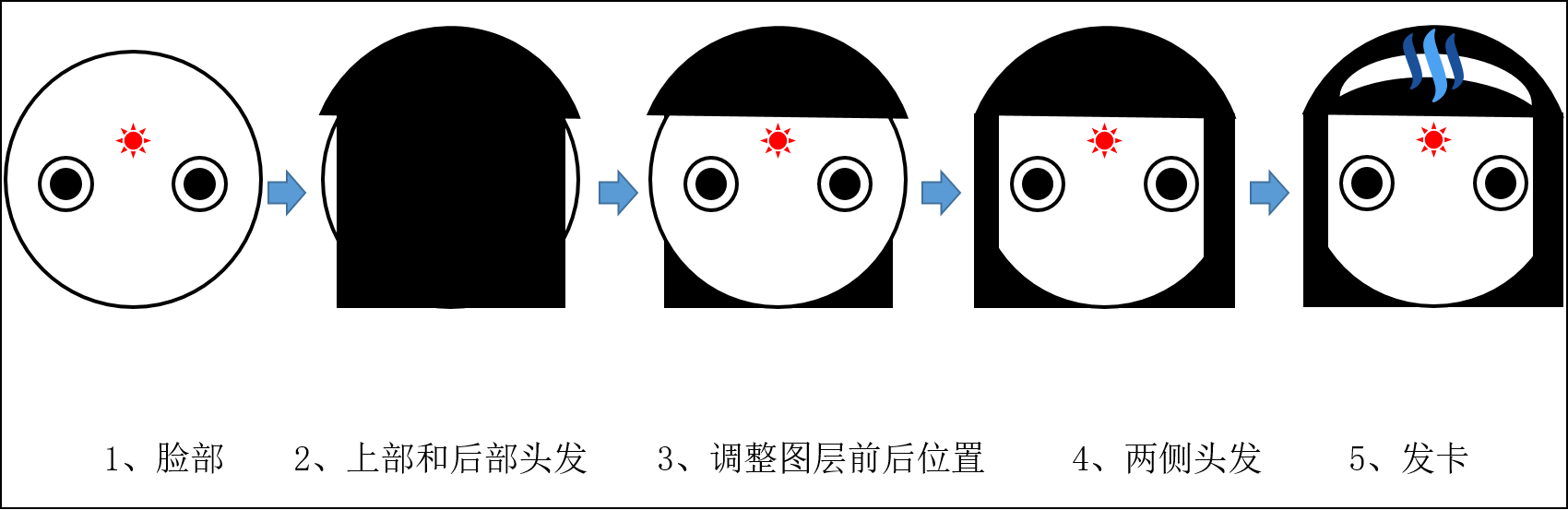
第一步,脸部的绘制。先选取Oval形状,按住shift键,绘制一个圆形,作为脸部的轮廓。右击选择的形状,选择format shape选项,会弹出选项卡,设置fill(填充)和line(描边)属性。这里,fill我选择的是白色,line选择的是黑色的宽度为1pt的实线。同理,用两个圆形组合,就可以绘制出眼睛。眉心装饰选择Sun形状,填充为红色。将以上图形组合,就得到图中的脸部。
第二步,上部和后部头发的绘制。上部头发的形状圆形的一部分,我选择的是Chord形状,并进行黑色填充。后部的头发是一个矩形,选择Rectangle形状,同样进行黑色填充。这样,我们得到图中的上部和后部头发。
第三步,调整图层位置。第二部中,后部的头发挡住了脸部,所以右击后部头发,在弹出菜单中选择:Send to back,这样,脸部就露出来了。将图形组合。
第四步,用两个矩形绘制两侧头发,进行黑色填充。将图形组合,得到图中的两侧头发。
第五步,绘制发卡。发卡的主体部分用Moon形状,并进行白色填充。根据长度和宽度的需要,调整Moon的具体形状。发卡的装饰部分,即Steemit图标,用Curve形状来绘制。Curve形状不同于其他基础形状,它的自由度比较大,大家可以根据需要拉出任意形状,并通过右击弹出菜单中的Add Points功能,随意添加或减少节点来进行形状的调整。填充颜色,我是在Adobe Photoshop的颜色拾取器里,用Steemit官网上的图标,进行的颜色拾取,拾取结果如下图。其中,浅蓝色部分的RGB为:75、262、242;深蓝色部分的RGB为:26、80、153。填充完毕,将图形组合,至此,头部绘制完成。
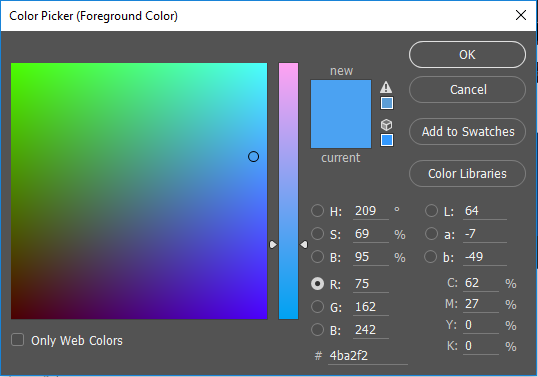
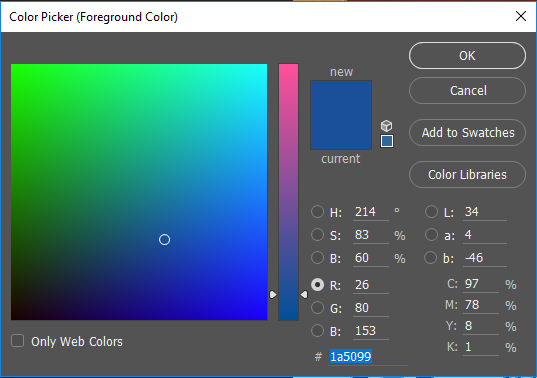
身体绘制
身体的绘制方法与头部的是类似的,由于弱化身体细节,身体绘制更加简单。主要分为三个步骤,如下图所示。
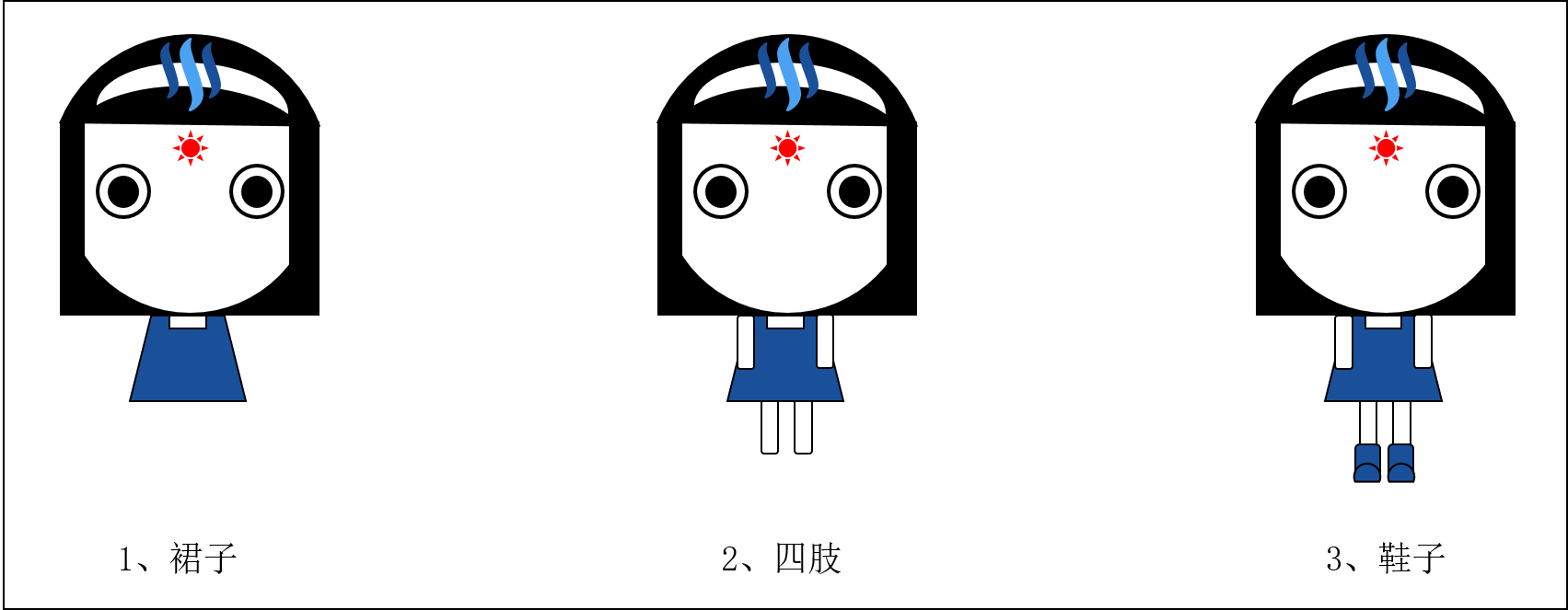
第一步,裙子的绘制。选择Trapezoid形状,用Steemit图标色中的深色部分进行填充,并进行黑色搭边。再选择Rectangle形状,进行白色填充,黑色描边,将第二个图形和第一个图形上部和中心对齐,组合在一起,完成了裙子的绘制。
第二步,四肢的维持。选择Rectangle形状,拉出细长比例,进行白色填充与黑色描边,就绘制出一个四肢。重复三次,就得到四肢了。注意四肢的比例。将绘制好的四肢安到身体合适的部位即可。
第三步,鞋子的绘制。为体现人物的可爱,我选择的是大头的靴子。靴子的筒部用Rectangle形状绘制,头部用Chord形状绘制,并进行深蓝色填充,黑色描边。
形象周边
根据季节、节日等,我为我的卡通形象设计了不同的衣服。目前为止,主要有夏装、秋装、中秋装和旅游装。

此外,我还为我的卡通形象设计了家人。
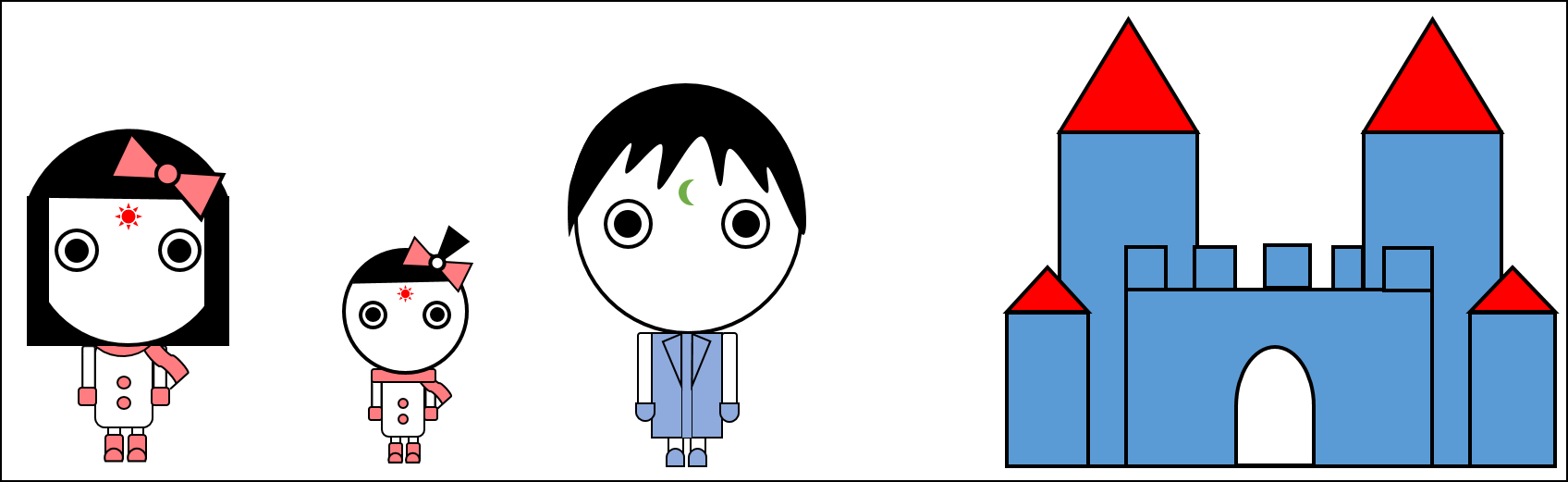
结语
我的绘图方法很简单,我相信大家都能轻松掌握。能否设计出你喜欢的卡通形象,关键是创意。希望大家喜欢我的Steemit卡通英雄。:-)

